詳解電腦設置Windows安裝程序規則的具體教程
 2019/04/26
2019/04/26
 727
727
電腦可以安裝各種各樣的程序,是沒有什么限制的,對于成人來說,這未嘗不可。不過有些家里面有小朋友的,在使用電腦時,可能會經受不住誘惑,下載一些來歷不明、有害孩子身心健康的軟件,如果能對程序下載做一些設置,自然就會安全許多,那么究竟能不能實現呢?小編回答大家:這是可以做到的。下面黑鯊小編就為大家詳解電腦設置Windows安裝程序規則的具體教程,讓你自行定義程序安裝規則,一起來看看吧!
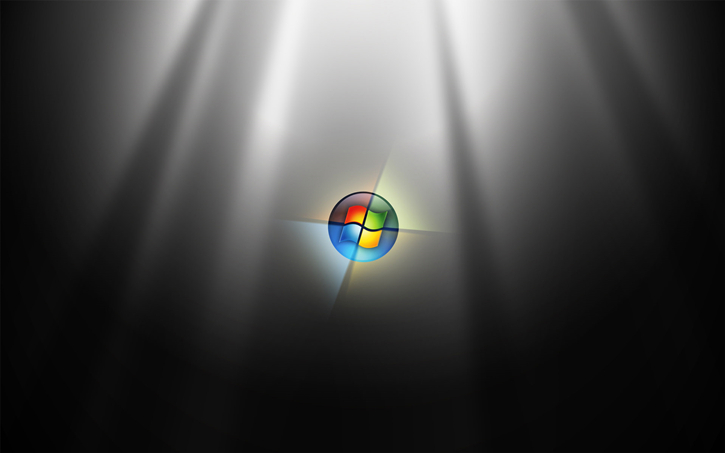
1、按鍵盤Win + R 組合鍵,打開運行,并輸入:gpedit.msc 命令,點擊確定,打開本地組策略編輯器;
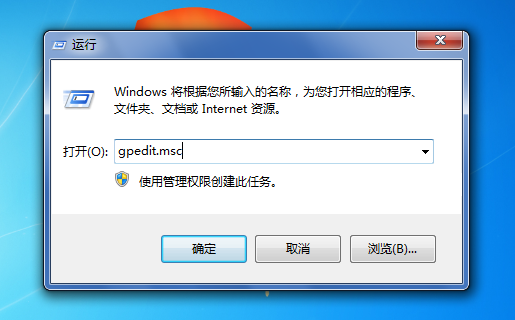
2、在本地組策略編輯器中,依次點擊展開:計算機配置 - Windows 設置 - 安全設置 - 應用程序控制策略 - AppLocker - Windows 安裝程序規則;
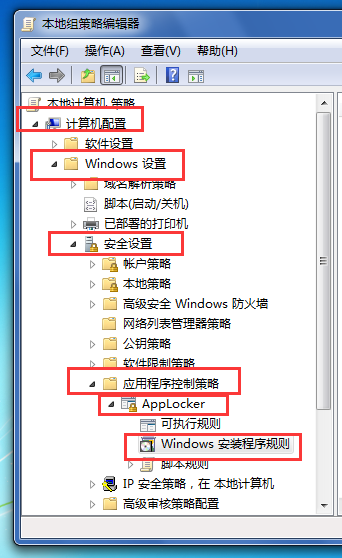
3、右鍵點擊Windows 安裝程序規則,在彈出的菜單項中選擇“創建一個新規則”;
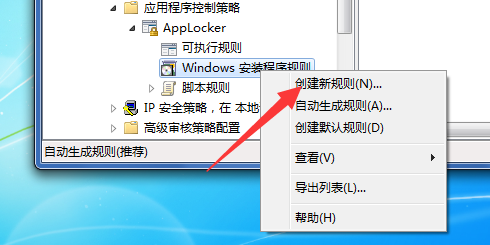
4、在彈出的windows安裝程序規則窗口中,直接點擊下一步,接著更改操作狀態為“拒絕”,并添加一個需要禁止軟件安裝的用戶名;
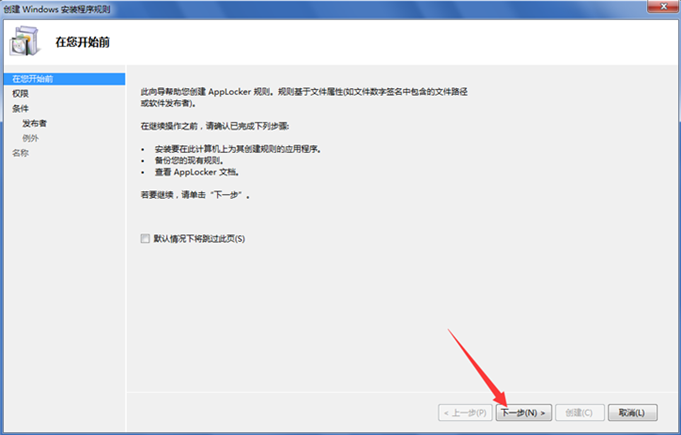
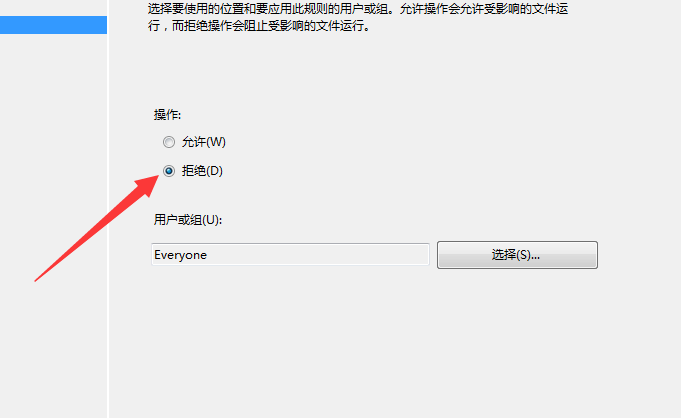
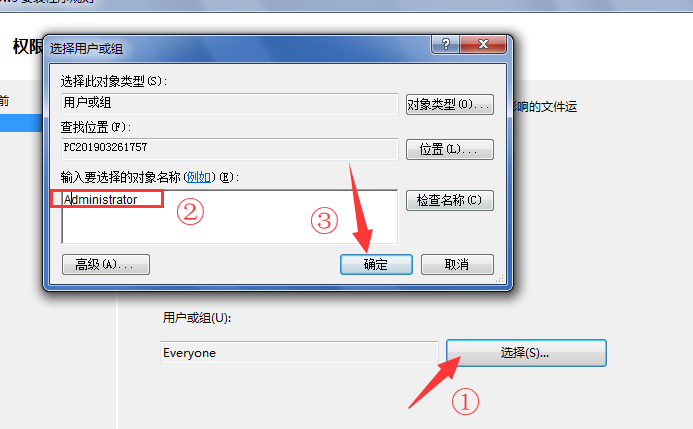
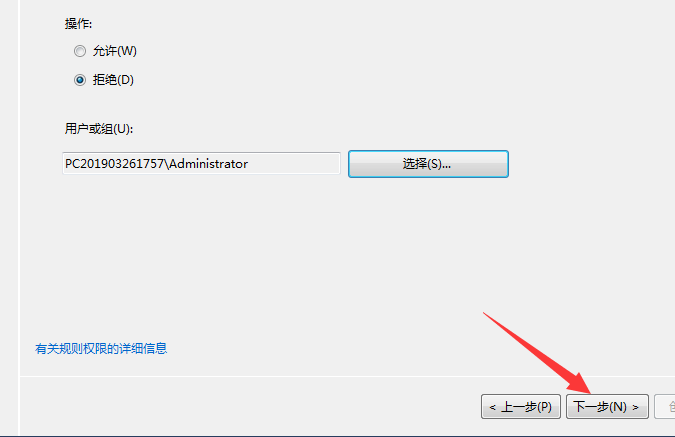
5、點擊條件選項下的路徑,選擇條件類型為“路徑”(為特定文件或文件夾路徑創建規則。如果選擇文件夾,則規則將影響文件夾中的所有文件);
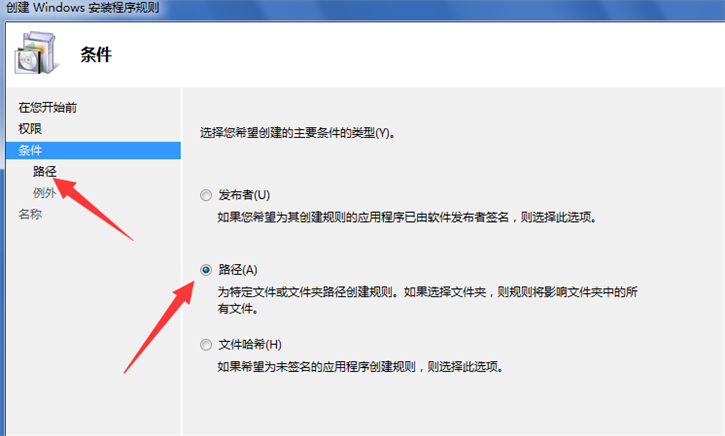
6、接下來,點擊“瀏覽文件夾”,選擇一個平時下載軟件的文件夾位置;
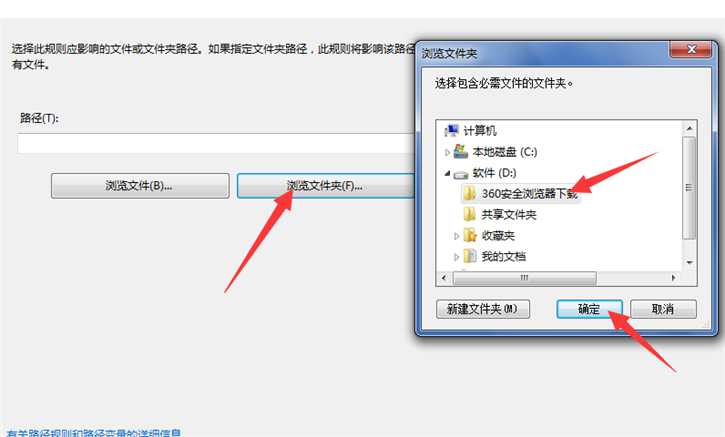
7、選擇此規則應影響的文件或文件夾路徑,如果指定文件夾路徑,此規則將影響該路徑下的所有文件,然后點擊“創建”;
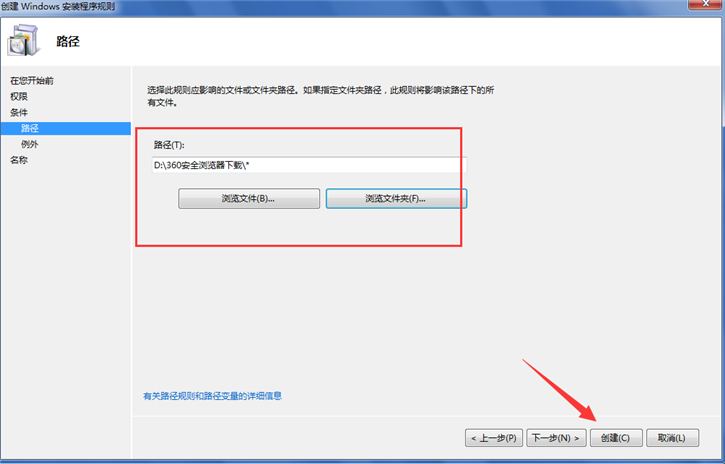
接著,在彈出的AppLocker詢問窗口中,點擊選擇“是”;
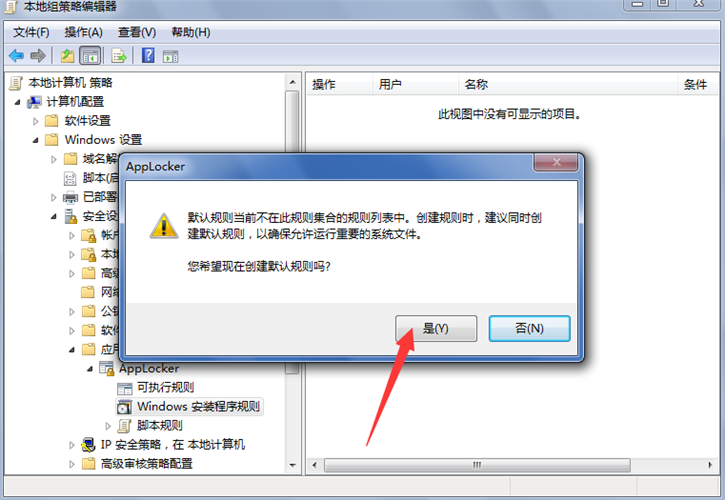
8、創建完此規則后,就可以禁止電腦在指定的文件夾下進行軟件的下載安裝了。
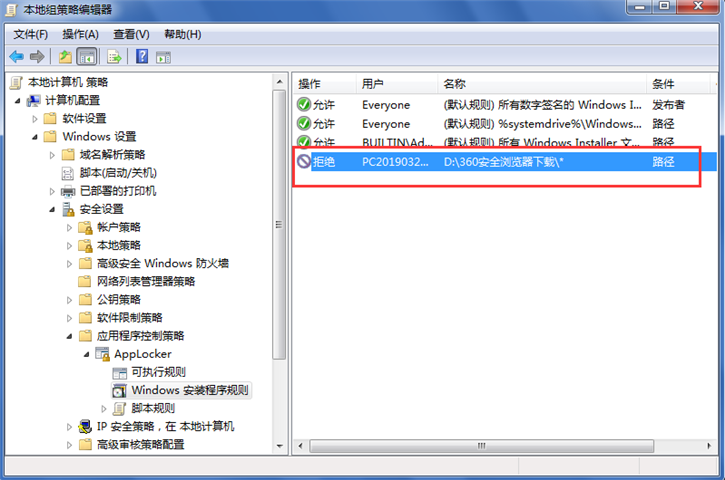
以上就是小編為大家帶來的關于電腦設置Windows安裝程序規則的具體教程。大家都學會了嗎?設置Windows安裝程序規則可以避免別人在自己沒有守在電腦旁的時候,去阻止一些程序的安裝,在一定程度上也可以杜絕電腦的風險。
